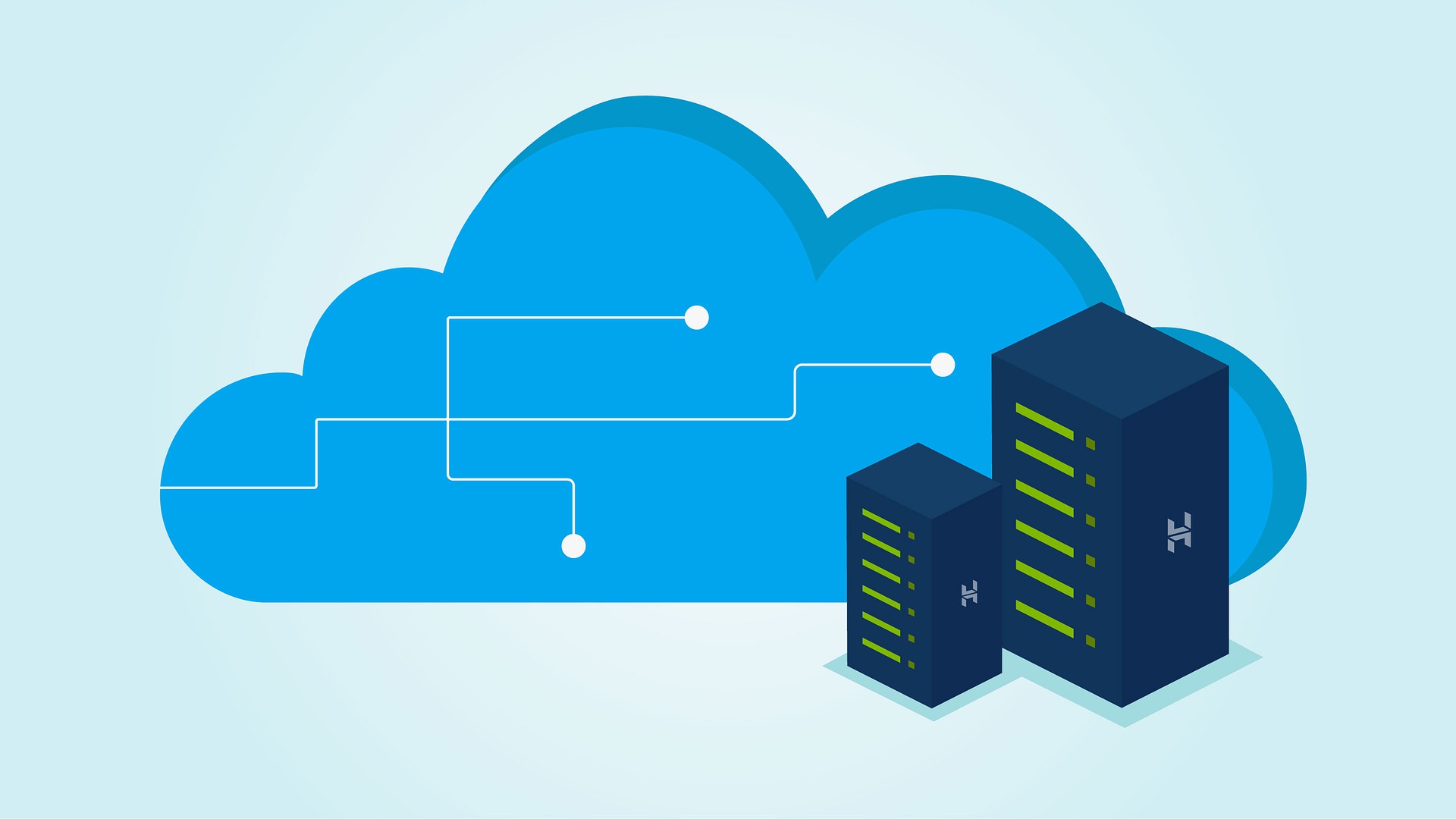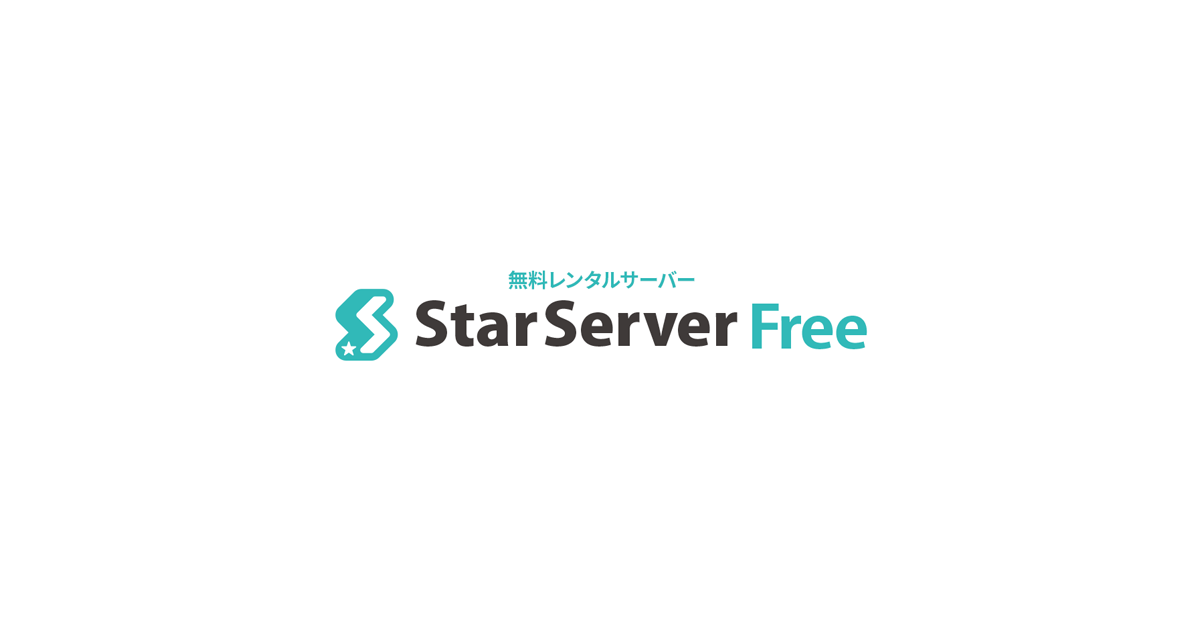今回は、無料で使えるサーバー「 Star Server Free」をご紹介します。
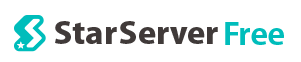
ホームページを作成してみたい!練習のために作ったけど、誰かに見て欲しい!
でも、本格的に運用するわけじゃないし・・・お金はかけたくないな・・・
そんな時に便利なのが、無料で使えるサーバーです。
無料サーバーって何?
HTMLやCSSを使ってホームページを作ったり、人気のWordPressを使ってブログやホームページを作成した時に必要なのが、サーバーです。
サーバーは簡単にいえば、情報を保管しているところ。
自分でサーバーを準備することは難しいので、レンタルサーバーを借りて情報保管させてもらう感じです。
たくさんのレンタルサーバー会社があります。無料のサーバーから数千円かかるものまで、たくさんのプランがあるので、自分の作りたいサイトの容量やスピードに合わせて選ぶ必要があります。
まずは、試しにお金をかけずにホームページ の作成してみたいという場合は、無料のサーバーでお試しをしてみるという方法がオススメです。
無料のサーバーには、いろいろな制約もあるのでそれも含めて「Star Server Free」についてご紹介していきます。
Star Server Free のいいところ
「Star Server Free」には3つの特徴があります。
- ずーっと無料!!
- 独自ドメインも使える!!
- PCアクセスでの広告表示なし!!
無料で利用できるので、練習や初心者にはぴったりです!
また、独自ドメインを利用できるのでブログのお引っ越しなどにも使いやすいです。
プランによってはスマホでのサイト表示には広告表示がありますが、全プランでPCからのアクセスには広告が表示されません。
なので、サイトの邪魔をすることがありません!
Star Server Free でできること
ずばり、ホームページ・Webサイトを無料で作ることができます!!
「Star Server Free」には3つのプランがあります。
<広告表示なしプラン>
容量は2GBで、スマホでもPCでも広告表示がないので、デザイン重視の方にオススメ!
<容量UPプラン>
容量は4GB、PCでの広告表示はありません。
写真をたくさん使いたいなど、容量がたくさん必要なサイトにオススメ!
<PHP・ MySQL対応プラン>
容量は、2GB、PHP や MySQL が利用できます。PCでの広告表示はありません。
WordPressを使用したサイトを作りたい方にオススメ!
さらに、WordPressの簡単インストール機能があるので、WordPressを使用してホームページなどを作る際の手間が省けます!
自分の作りたいサイトに合わせてプランを選ぶことができるので、とても便利です。
データベースを使用しないポートフォリオなどのHTML/CSS、JavaScriptで組んだサイトには広告表示なしプランや容量UPプランを利用し、WordPressやPHP を使用したり会員登録などでMySQLを利用するサイトを作る場合は、PHP・MySQL対応プランを利用しましょう。
Star Server Free の登録方法
まずは、「Star Server Free」に会員登録をします。
必要なものは、インターネットに繋がったパソコンとEメールアドレスです。
1 「Star Server Free」にアクセス
参考)Star Server Free(https://www.star.ne.jp/free/)
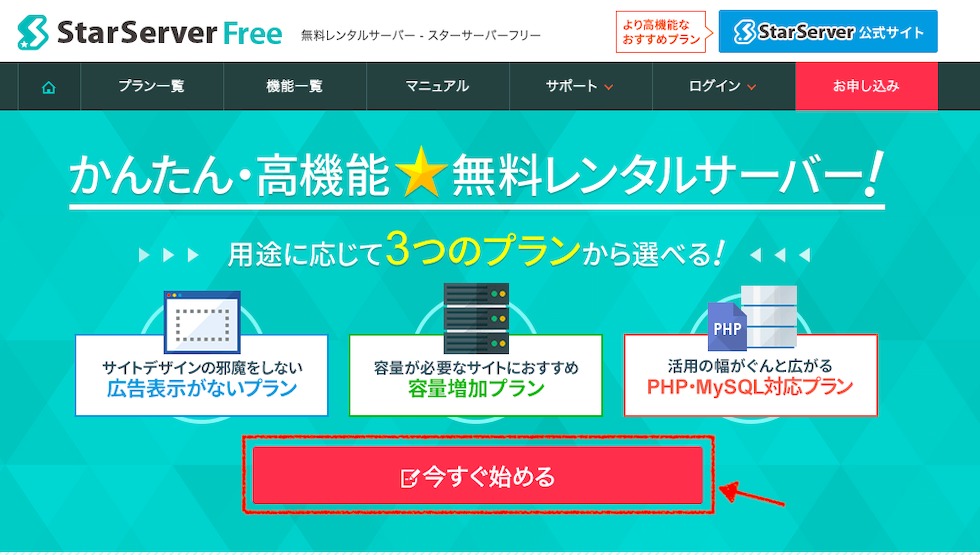
「今すぐ始める」をクリック
2 「新規会員登録」をクリック
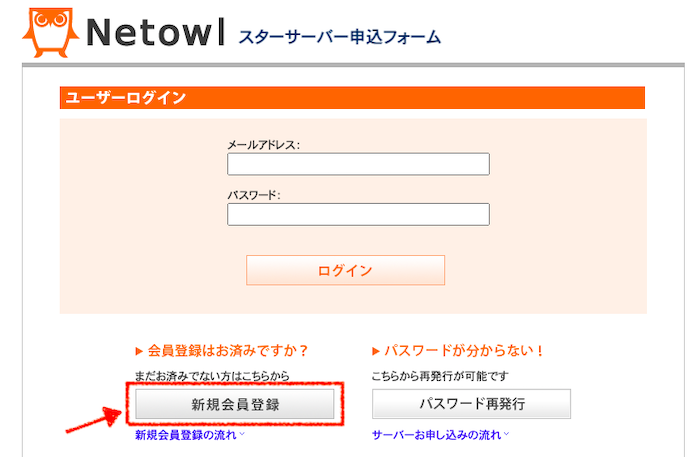
3 メールアドレスを入力
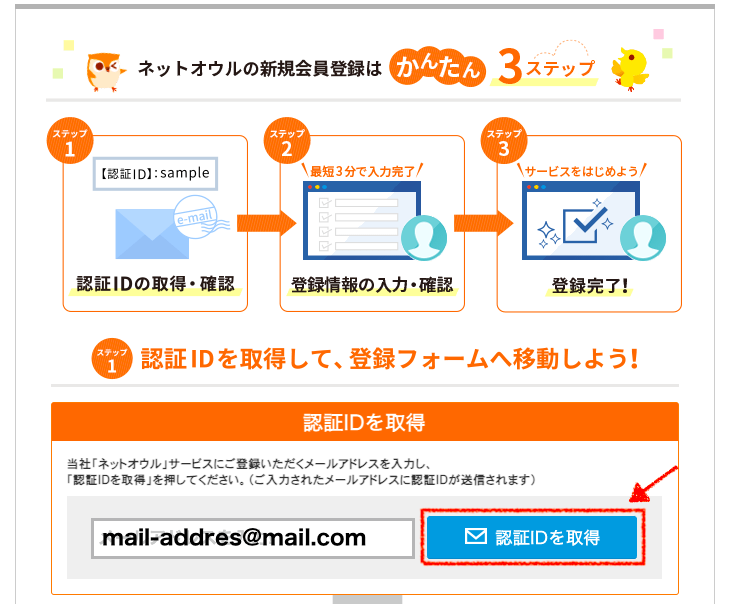
「認証IDを取得」をクリック
4 登録したメールアドレスに、認証IDが記載されたものが届きます
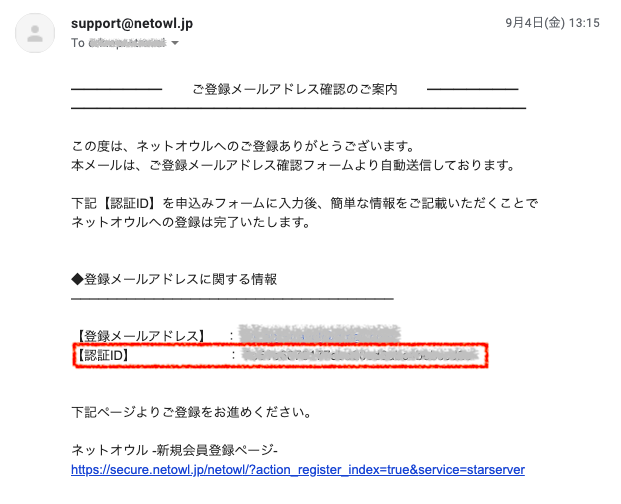
5 認証IDをコピペ
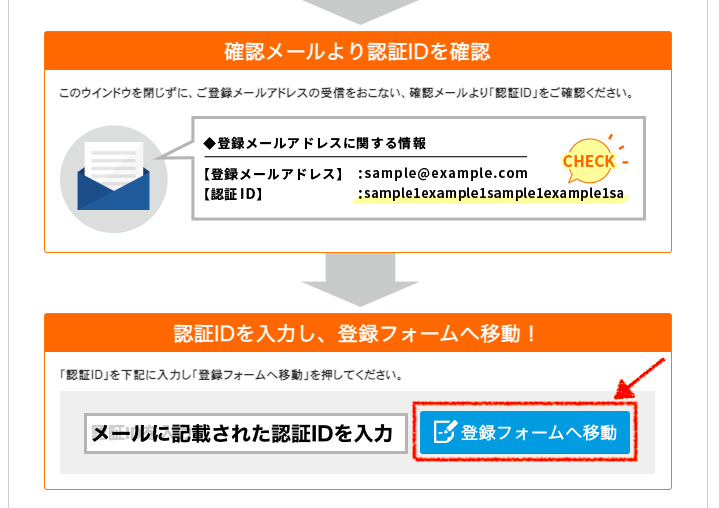
「登録フォームへ移動」をクリック
6 登録情報の入力
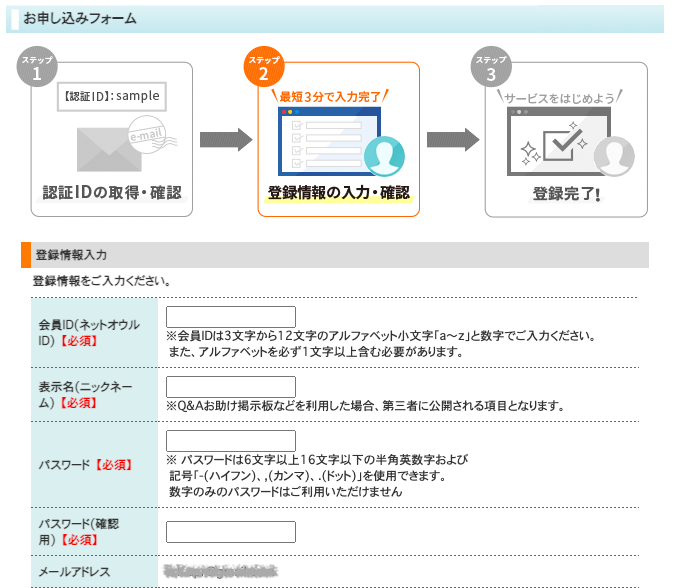
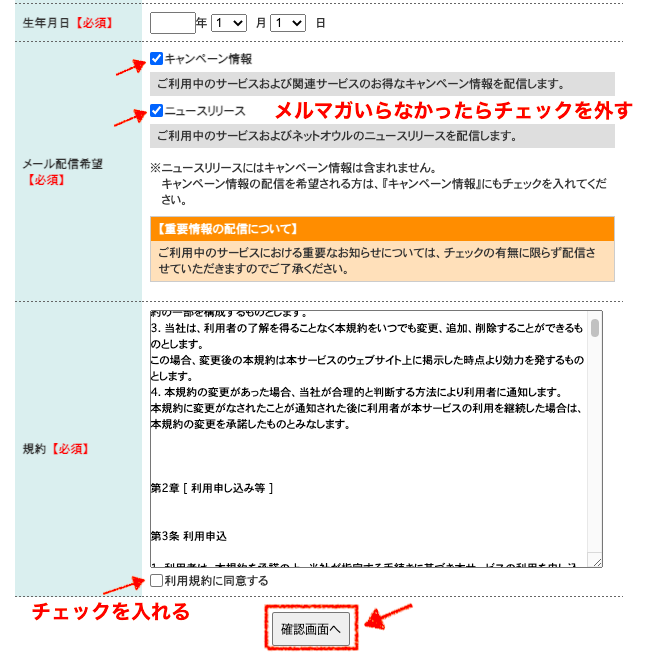
必須項目を入力して、「確認画面へ」をクリック
※メルマガがいらない方は、デフォルトでチェックがついている2箇所のチェックを外してください。
確認画面をチェックして、内容に間違いがないか確認して登録完了してください。
これで、「Ster Server Free」への会員登録が完了です。
このあとは、自分のサイトにあったプランの申込へ進みます。
7 申し込みたいプランを選ぶ
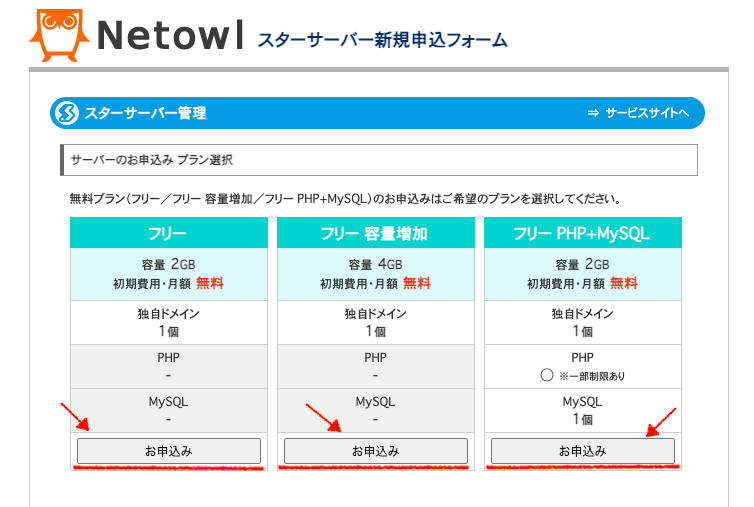
申し込みたいプランの「お申し込み」をクリック
8 サーバードメインを考えます
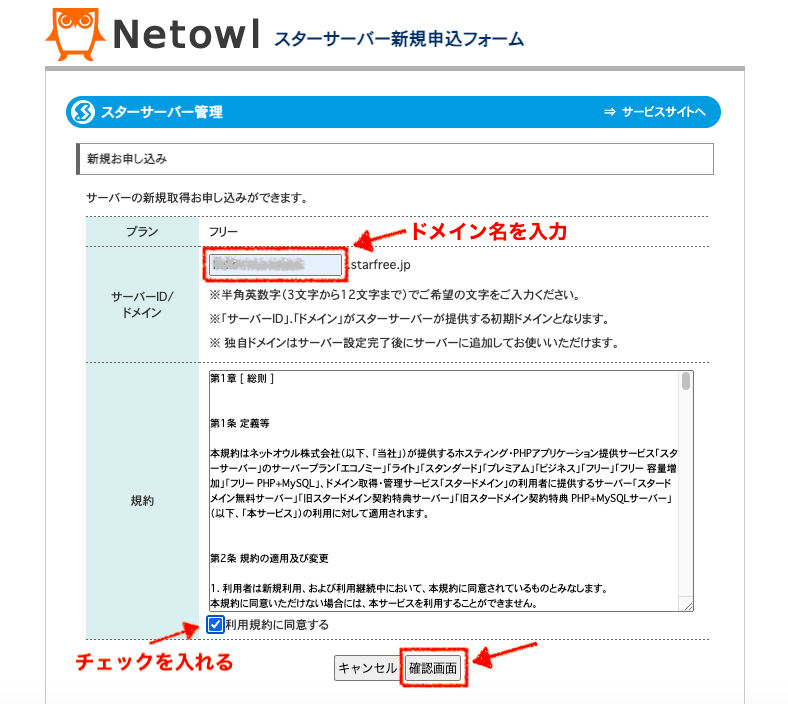
サーバーID/ドメインの水色の部分に決めたドメイン名を入力します。
利用規約にチェックを入れて、「確認画面」をクリック
※同じドメインが使用されていたら、エラーがでます。別のドメイン名を考えましょう!
9 プランの確認
サーバーIDと初期ドメインが記載されています。
これで、サーバー申し込みが完了です!
サーバーの設定が終わり次第、登録したメールアドレスへお知らせが届きます。
最大24時間程度かかることもあるので、気長に待ちましょう!
次回、サーバーへのUP方法や設定方法をご紹介します。
まとめ
無料で簡単に申し込める「Star Server Free」は、初めてのWebサイト制作や練習用サイトにぴったりです!
プログラミング学習は、なんといっても手を動かすこと!!テキストを見るだけのインプット学習だけでは、限界があります。
手を動かしアウトプット学習をすることで、スキルアップにもつながります!
作成したものを誰かにみてもらうためにもサーバーは必須なので、まずは無料サーバーに登録してみましょう。
次回は、「Star Server Free」の使い方の続き、アップロードの仕方や設定方法などをご紹介します。